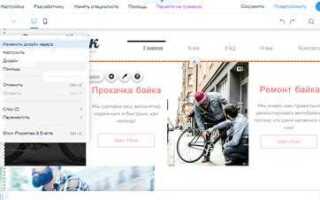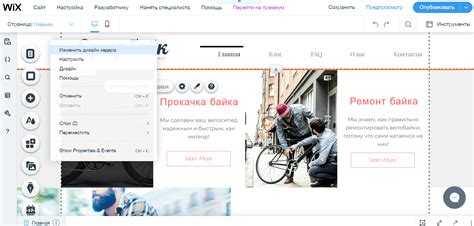
Для владельцев сайтов на платформе Wix важно не только создать качественный контент, но и отслеживать, сколько людей посещают их страницы. Одним из способов сделать это – интегрировать счетчик посещений. Этот инструмент позволит вам узнать точную статистику о количестве пользователей, времени их нахождения на сайте и страницах, которые они посещают.
Добавление счетчика на сайт Wix возможно с помощью нескольких решений. Одним из самых простых вариантов является использование встроенного инструмента Wix Analytics. Однако если вам нужны более точные и разнообразные данные, например, интеграция с Google Analytics, вам потребуется немного больше настроек. В этой статье рассмотрим оба способа – от простого использования виджетов до более сложных методов с кодом.
Встроенный виджет счетчика Wix позволяет быстро и без лишних усилий добавить счетчик на сайт. Для этого достаточно зайти в редактор сайта, выбрать раздел «Добавить», затем «Виджеты» и найти нужный элемент. Выберите подходящий виджет, настройте его внешний вид и расположение. Однако, стоит учитывать, что этот инструмент ограничен в плане аналитики и может не дать вам все необходимые данные.
Интеграция с Google Analytics – более точный и профессиональный способ отслеживания посещений. Для этого необходимо создать аккаунт в Google Analytics, получить уникальный трекинг-код и вставить его в настройки вашего сайта на Wix. Этот метод позволит вам отслеживать не только количество посетителей, но и их поведение на сайте, источники трафика, а также демографические данные.
Важно помнить, что выбор метода зависит от ваших целей: для простого подсчета посетителей достаточно виджета от Wix, но для глубокой аналитики и получения подробной информации лучше использовать Google Analytics.
Выбор подходящего инструмента для учета посещений на Wix
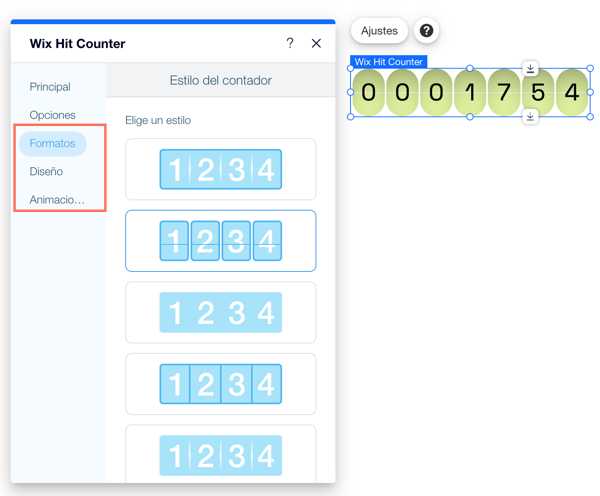
Для эффективного отслеживания посещений на сайте Wix важно выбрать подходящий инструмент, который соответствует нуждам вашего проекта. На платформе доступно несколько вариантов, каждый из которых имеет свои особенности и преимущества.
Первым вариантом является использование встроенной аналитики Wix, которая предоставляет базовую информацию о посещениях, источниках трафика и поведении пользователей. Этот инструмент достаточно прост в настройке, и он будет полезен для начинающих пользователей, которым не нужны глубокие аналитические данные.
Если вам нужно больше функционала, можно интегрировать Google Analytics. Это мощный инструмент с расширенными возможностями, позволяющий отслеживать не только посещаемость, но и поведение пользователей на сайте, конверсии, источники трафика и даже пользовательские события. Для подключения Google Analytics достаточно ввести уникальный идентификатор отслеживания в настройки сайта Wix. Этот метод предоставляет точные и подробные данные, что полезно для маркетологов и владельцев онлайн-бизнесов.
Для более специфичных целей, например, если вам нужно отслеживать не только трафик, но и действия посетителей на отдельных страницах, можно использовать Hotjar. Этот инструмент помогает визуализировать поведение пользователей, предлагая тепловые карты, записи сессий и анализ взаимодействий с элементами на сайте. Hotjar может быть полезен, если вам нужно улучшить UX/UI сайта и понимать, как пользователи взаимодействуют с контентом.
Для быстрого и простого отслеживания посетителей можно использовать сервисы, такие как Statcounter. Он предоставляет базовую аналитику в реальном времени, что может быть полезно для мониторинга текущего состояния сайта. Statcounter прост в установке и позволяет получать данные о посетителях, их географическом местоположении, устройстве и браузере.
Каждый инструмент имеет свои преимущества в зависимости от целей и сложности вашего сайта. Выбор зависит от того, какой объем данных вам нужен и какой уровень детализации анализа трафика вам требуется для достижения бизнес-целей.
Как интегрировать Google Analytics на платформу Wix
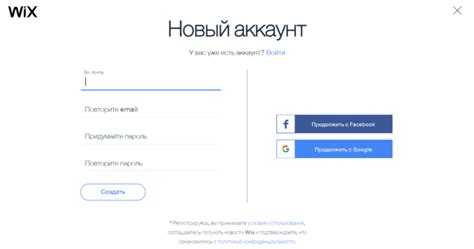
Для начала, создайте аккаунт в Google Analytics, если его у вас еще нет. После этого создайте новый ресурс, указав название сайта и его URL. В результате вы получите уникальный идентификатор отслеживания (Tracking ID), который понадобится для настройки интеграции с Wix.
Перейдите в редактор Wix и откройте настройки вашего сайта. В меню выберите раздел «Управление сайтом», затем перейдите в «Интеграции» и найдите опцию для добавления стороннего кода.
Вставьте полученный идентификатор отслеживания в соответствующее поле на странице настроек Wix. Это можно сделать через раздел «Google Analytics», указав ID, который вы получили ранее. После этого изменения автоматически сохраняются, и Google Analytics начинает собирать данные о посещениях сайта.
Если вы хотите настроить дополнительные параметры, такие как отслеживание событий или конверсий, используйте инструмент Google Tag Manager. С помощью GTM можно добавить более сложные сценарии отслеживания, которые помогут вам глубже анализировать поведение пользователей на сайте Wix.
После интеграции подождите несколько часов, чтобы убедиться, что данные начали поступать в вашу панель Google Analytics. Проверить корректность работы можно через реальный мониторинг на странице «Отчеты» в вашем аккаунте Google Analytics.
Настройка и установка кода счетчика на страницах сайта
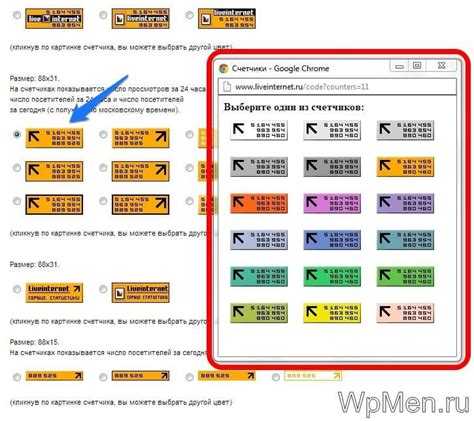
Для добавления счетчика на сайт Wix необходимо использовать интеграцию с внешним сервисом или вставить кастомный HTML-код. В Wix нельзя прямо вставить код счетчика через стандартный интерфейс, поэтому процесс состоит из нескольких шагов.
Для начала выберите сервис счетчика, который вы хотите использовать. Это может быть Google Analytics, Яндекс.Метрика или специализированные инструменты для мониторинга трафика. Для всех них необходимо получить код счетчика и вставить его в нужное место на страницах сайта.
- Получение кода счетчика: Зайдите в интерфейс выбранного сервиса и получите код счетчика. Обычно это фрагмент JavaScript, который выглядит как блок с уникальным идентификатором.
- Вставка кода на сайт: Перейдите в редактор Wix и откройте раздел «Настройки». Выберите «Отслеживание и аналитика», где найдете опцию для вставки кастомного HTML-кода. Вставьте полученный код в поле, предназначенное для добавления скриптов.
- Настройка счетчика: Убедитесь, что код вставлен на всех нужных страницах. В большинстве случаев, если вы хотите отслеживать трафик на всех страницах, нужно вставить код в глобальные настройки или шаблон сайта.
- Проверка работы счетчика: После установки счетчика важно протестировать его работу. Вы можете использовать инструменты разработчика в браузере, чтобы проверить, загружается ли код корректно, и начинается ли сбор данных.
Если счетчик нужно добавить только на одну страницу, вставьте код непосредственно в настройки конкретной страницы в редакторе Wix. В этом случае код будет работать только на выбранной странице.
Не забывайте следить за корректной работой счетчика и регулярно проверять данные, чтобы удостовериться в правильности их сбора.
Проверка работы счетчика после установки
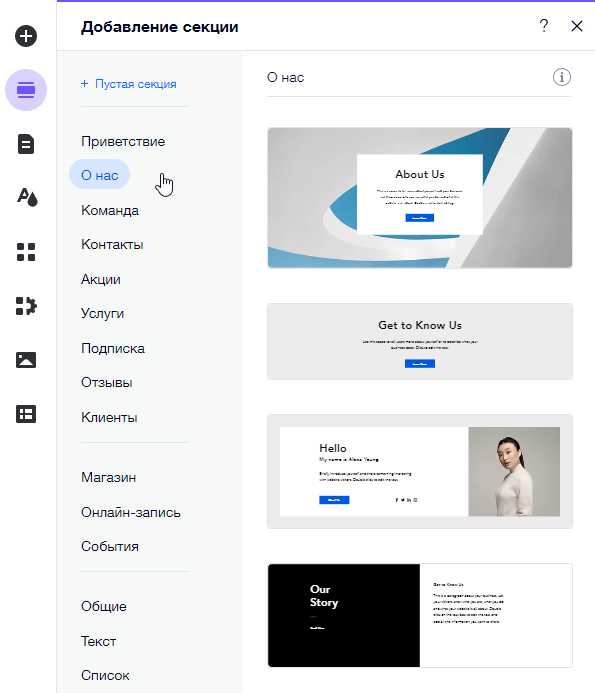
После установки счетчика на сайт Wix важно убедиться, что он работает корректно и собирает данные о посещениях. Для этого выполните несколько простых шагов:
1. Откройте сайт в режиме инкогнито. Это необходимо для исключения влияния кеша и cookies. Если счетчик установлен правильно, он должен начать отслеживать ваше посещение, даже если вы не авторизованы на сайте.
2. Используйте инструменты разработчика браузера. Откройте консоль (обычно через F12 или правый клик -> «Просмотр кода»). Перейдите на вкладку «Network» и обновите страницу. Ищите запросы к внешним ресурсам, связанным с вашим счетчиком. Например, если это Google Analytics, должны быть видны запросы к www.google-analytics.com.
3. Проверьте данные в личном кабинете счетчика. В большинстве систем аналитики, таких как Google Analytics или Yandex.Metrica, данные о посещениях начинают поступать почти сразу. Подождите несколько минут и убедитесь, что отображаются статистические данные за текущий период.
4. Выполните несколько тестовых посещений. Попросите коллегу или друга открыть сайт с разных устройств или браузеров. Это поможет исключить возможные проблемы с кэшированием или неправильной настройкой счетчика на одном устройстве.
5. Используйте сервисы для проверки работы счетчиков. Некоторые онлайн-инструменты могут помочь проверить правильность работы счетчиков на вашем сайте. Они отслеживают наличие и корректность работы аналитических кодов на страницах сайта.
После выполнения этих шагов, вы должны быть уверены в корректной установке и работе счетчика на вашем сайте Wix. Если данные не отображаются, пересмотрите настройки и код интеграции счетчика.
Как использовать данные с счетчика для анализа трафика
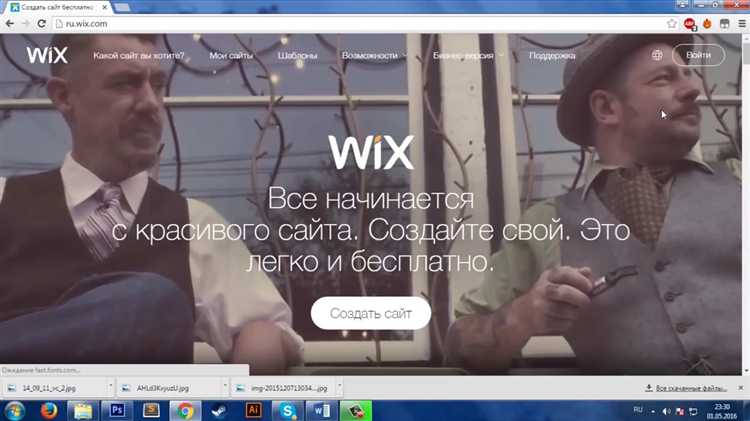
Счетчик посещений на сайте Wix предоставляет полезную информацию, которая позволяет глубже понять поведение посетителей. Для эффективного анализа трафика важно ориентироваться на несколько ключевых метрик.
1. Количество посещений – это базовая метрика, которая помогает определить общий интерес к сайту. Важно отслеживать изменения в числах на протяжении времени, чтобы выявить тренды, например, повышение или снижение популярности сайта после изменения контента или дизайна.
2. Уникальные посетители – показатель, который позволяет узнать, сколько разных пользователей посетило сайт за определенный период. Эта информация полезна для оценки эффективности рекламных кампаний и контента. Если количество уникальных пользователей стабильно растет, это может свидетельствовать о правильной стратегии привлечения новой аудитории.
3. Среднее время на сайте – этот параметр помогает понять, насколько глубоко пользователи взаимодействуют с контентом. Если показатель времени на сайте высок, это означает, что контент интересен и вызывает вовлеченность. Низкий показатель может указывать на проблемы с качеством или релевантностью материалов.
4. Источник трафика – анализ того, откуда приходят посетители (поиск, социальные сети, прямые заходы), позволяет корректировать маркетинговые усилия. Если, например, основной трафик идет из поисковых систем, это может свидетельствовать о высококачественной SEO-оптимизации сайта.
5. Поведение на странице – важно отслеживать, какие страницы пользователи посещают чаще всего, и на каких они остаются дольше. Это позволяет оптимизировать контент и структуру сайта, выделяя наиболее важные разделы.
6. Конверсии – с помощью счетчика можно отслеживать, сколько посетителей выполняет целевые действия (регистрация, покупка, подписка на рассылку). Это ключевая метрика для оценки эффективности сайта в контексте бизнеса. Разрыв между посещениями и конверсиями может свидетельствовать о необходимости улучшения пользовательского опыта.
Все эти данные помогают не только отслеживать текущую эффективность сайта, но и выявлять слабые места для дальнейшей оптимизации. Для лучшего анализа рекомендуется периодически сравнивать статистику разных периодов и использовать результаты для адаптации контентной стратегии и маркетинговых подходов.
Решение проблем с отображением и точностью счетчика
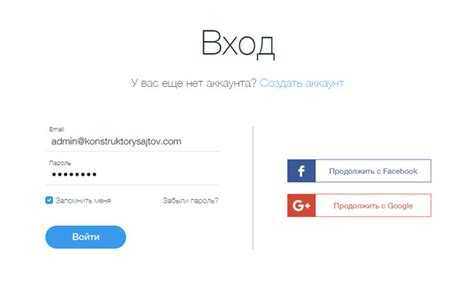
Если счетчик работает с задержками или не обновляется в реальном времени, возможно, это связано с кешированием страниц. В таком случае рекомендуется настроить минимальный срок кеширования для страниц сайта. Это позволит уменьшить задержки между посещениями и обновлением счетчика.
Для улучшения точности данных важно следить за настройками фильтрации ботов. Многие сервисы по отслеживанию посещений предоставляют возможность фильтровать известные боты и скрипты, которые могут исказить реальную статистику. В Wix можно использовать специальные плагины для автоматической фильтрации таких запросов.
Точность может также пострадать при интеграции нескольких счетчиков на одном сайте. В этом случае следует проверить, что каждый счетчик работает независимо, без перекрестных ошибок. Если это невозможно, стоит использовать комбинированные сервисы аналитики, которые помогут сгладить расхождения между данными разных счетчиков.
Кроме того, если статистика по каким-то причинам не отображается или счетчик не отслеживает посещения, стоит проверить правильность подключения API сервисов, с которыми работает счетчик. Часто при изменении настроек API или его обновлениях требуется заново авторизовать сервисы и заново настроить доступы к аналитике.
Для повышения точности измерений можно периодически проверять работу счетчика с помощью специальных тестов или сравнивать данные с другими аналитическими инструментами, такими как Google Analytics. Это позволит выявить любые несоответствия и устранить проблемы до того, как они повлияют на работу сайта.
Вопрос-ответ:
Как добавить счетчик посещений на сайт Wix?
Чтобы добавить счетчик посещений на сайт Wix, вам нужно использовать внешние сервисы, так как Wix не предоставляет встроенную функцию для этого. Один из самых популярных вариантов — подключить Google Analytics. Для этого в настройках Wix нужно перейти в раздел «Управление сайтом», затем выбрать «Подключение приложений» и установить Google Analytics. После этого добавьте свой идентификатор отслеживания в настройки сайта, и вы сможете отслеживать количество посетителей.
Какие счетчики посещений можно использовать на сайте Wix?
Для отслеживания посещений на сайте Wix можно использовать несколько сервисов. Наиболее популярны Google Analytics, Yandex.Метрика и сторонние виджеты, такие как Histats или StatCounter. Все эти инструменты предоставляют подробную информацию о пользователях, источниках трафика и многих других метриках. Каждый из них имеет свои особенности, но все они могут быть интегрированы с вашим сайтом через код или специальные приложения.
Как подключить Яндекс.Метрику к сайту Wix?
Для подключения Яндекс.Метрики к сайту Wix, нужно выполнить несколько шагов. Во-первых, создайте счетчик на сайте Яндекс.Метрика. Затем скопируйте код счетчика. В редакторе Wix откройте «Настройки», выберите раздел «Счетчики и аналитика» и вставьте код Яндекс.Метрики в соответствующее поле. После сохранения изменений счетчик будет работать на вашем сайте, и вы сможете отслеживать посещения через панель управления Яндекс.Метрика.
Можно ли использовать сторонние счетчики на сайте Wix?
Да, Wix позволяет использовать сторонние счетчики. Вы можете добавить виджеты, такие как StatCounter, Histats или другие сервисы, через HTML-код. Для этого нужно открыть редактор сайта, добавить блок с кодом и вставить туда код от выбранного сервисом счетчика. Это даст вам возможность отслеживать посещения с использованием альтернативных инструментов, помимо стандартных Google Analytics или Яндекс.Метрики.
Как настроить отображение статистики на сайте Wix?
Для отображения статистики посещений на сайте Wix вам нужно подключить один из аналитических сервисов, таких как Google Analytics или Яндекс.Метрика, и интегрировать их с вашим сайтом. Статистика будет доступна в личном кабинете соответствующего сервиса. Однако если вы хотите, чтобы данные отображались прямо на сайте, можно использовать виджеты, которые предоставляют информацию о количестве посещений. Такие виджеты можно найти в Wix App Market и установить на сайте, чтобы отслеживать активность посетителей в реальном времени.